パソコンで外付けハードディスクを使用していると、「ポン、ポン」と接続が切れたり繋がったりを繰り返してしまう症状で、そのまま使用し続けてハードディスクに障害が発生してしまう現象がございます。
パソコンに繋いだままのHDDだと、データ移行中にUSBが突然外れてしまったり、USBポートで認識が行えていなかったりしてHDDが正常に使えないくなってしまう事もございます。
ポータブルタイプのハードディスクの場合USB(ユニバーサル・シリアル・バス)から電力供給を行ってハードディスクが駆動します。
据え置き型では外部の電源から電力供給を行うものが多く、こちらの場合は、電源コードやアダプター等もご確認下さい。
3.5インチハードディスク(バッファローやアイオーデータ等のハードディスクケース内のHDDは他メーカーとなります。)は主に据え置き型に内蔵され、2.5インチHDDは主にポータブルタイプで内蔵されている物になります。
2.5インチHDDでは、USBの電源供給のみで駆動が可能かと思いますが、3.5インチハードディスクの場合外部からの電源供給を行いご確認する必要がございます。
目次
1-不具合が出た際の対処法
-USBケーブルの断線やコネクタの緩み
-内蔵ハードディスクの場合
2-不具合の出たHDDの復旧方法
3-USBケーブルの種類
-転送速度規格
4-ハードディスクの通電が切れてしまう原因
-ケーブルの劣化
-PC側のUSBポートやドライバー
-HDD側のUSBポートや不具合
5-HDDのエラーメッセージ一覧
6-弊社の復旧事例
7-まとめ
【不具合が出た際の対処法】
切断が断続的に発生してしまう外付けのハードディスクでは、比較的障害は起きにくいのですが、稀にファイルシステムのエラーやそのまま認識しなくなったりしてしまう症状があります。
まずはご自身のご使用環境からご確認し、ご対処を行って下さい。
USBケーブルの断線やコネクタの緩み
外付けHDDで使用しているUSBケーブルが断線していませんか?根元部分を折り曲げて使用していたり、長年ご使用し劣化等を起していないかご確認下さい。
また、HDD側のUSB挿し口やパソコン側のポート部分が緩んでしっかり接続が出来ていないと通電がうまく行かない状態かもしれません。
ご使用のハードディスクの対応がUSB2.0か3.0かご確認し新しいものに変える事で改善する可能性もございます。
内蔵ハードディスクの場合
windowsの場合電源オプションの設定を変更する事で正常に使用できる場合がございます。
「システムとセキュリティ」内の「電源とスリープ」から
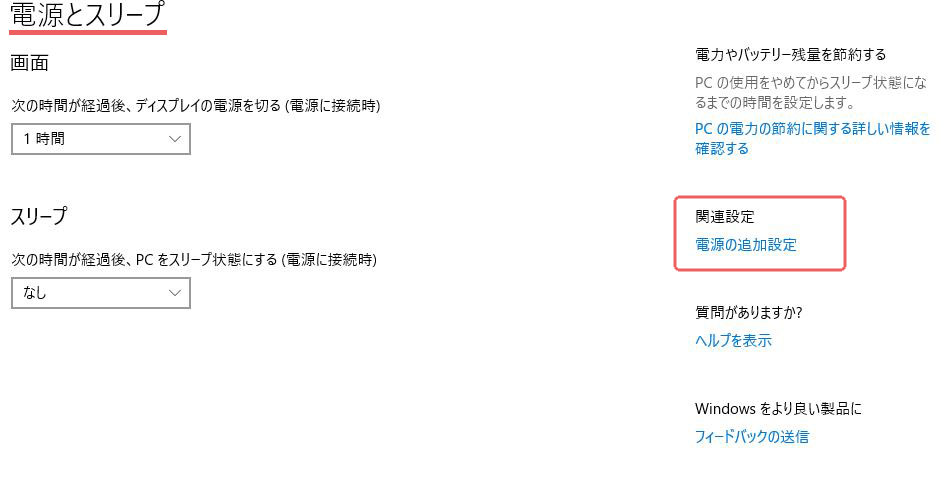
「電源の追加設定」→
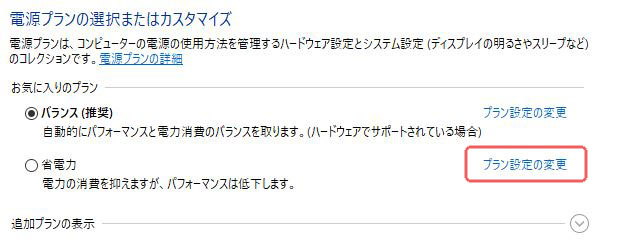
「詳細な電源設定の変更」→
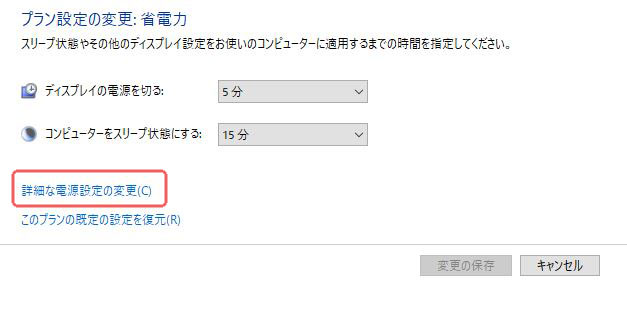
「ハードディスク」の項目
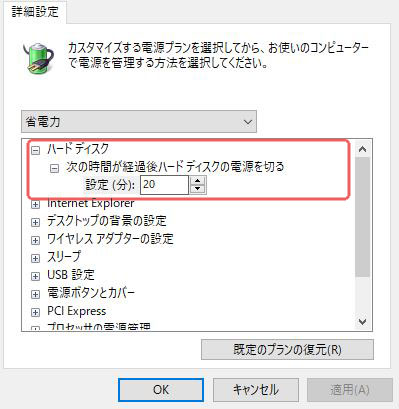
この「次の時間が経過後ハードディスクの電源を切る」時間を0に変更する事で回避できる場合がございます。
【不具合の出たHDDからのデータ復旧】
ケーブルの交換や、パソコン側での設定、ドライバーの再インストール等で改善されない場合、HDD側での不具合が発生している可能性がございます。
データの転送中やコピーを行っている最中に通電が途切れてしまうと、ハードディスクに書き込まれたデータ自体が破損してしまったりファイルシステムに不具合が生じる可能性もあります。
ハードディスクを接続した際の状況から、「通電が度々途切れてしまう場合」はモーターが正常にスピンアップできていなかったり、制御基板への通電が正常に行えていない可能性もございますので、何度も接続をし直し通電確認される事はお勧めできません。
動作不良を起しているハードディスクを無理に通電し続けると、プラッタ(データ保存領域)に傷が付き、データの取り出しが行えなくなってしまう事もございます。
データの確認が可能な段階で、必ずバックアップを作成し、動作が思わしくないハードディスクのご使用はお控えいただいた方が無難だと言えます。
万が一、ご自身でデータの取り出しが難しい状況だったり、ハードディスク自体が認識しなくなってしまった場合は、弊社データ復旧サービスへお気軽にご相談ください。
【USBケーブルの種類】
USB(ユニバーサル・シリアル・バス)はメモリースティックやハードディスク接続を行うケーブル等で使用されておりパソコンの殆どの外部メディアはUSBにて接続を行います。
パソコンの周辺機器(マウスやキーボード)等はUSB接続を行うものが主流となっております。

USBは接続部分のコネクタによってタイプがあります。
・USB Type-A
・USB Type-B
・USB Type-C
・Mini-USB Type-B
・Micro USB2.0 Type-B
・Micro USB3.0 Type-B
パソコン側の接続部分はバッファロー製品やアイオーデータの製品だと主に「USB Type-A」が多くございますが、昨今では「USB Type-C」のポートを搭載したパソコンもあります。
また、接続部分は変換機等も市販されており、どのタイプからでも接続が行えるコネクタもございます。
ハードディスク側のコネクタ部分は「USB Type-B」「Mini-USB Type-B」「Micro USB3.0 Type-B」が主流となります。
※LAN接続タイプの場合、USBケーブルを使わずLANケーブルをルーターに接続して使用します。
転送速度規格
USB3.0やUSB2.0等は転送速度規格を表しており、USB2.0では480Mbps・USB3.0では5Gbpsとなります。転送速度の規格は互換性がありどの規格でも使用が出来ますが、対応していない場合は性能を発揮できない状態となります。
パソコン側USB2.0規格でHDDが3.0規格のみの場合2.0の転送速度に準ずる形となります。
USB Type-Cは3.0~となります。
【ハードディスクの通電が切れてしまう原因】
原因としては下記3点があげられます。
ケーブルの劣化
コネクタ部分の緩みや、ケーブルの断線等があります。まずは、周辺部品やケーブルの損傷や劣化が無いかご確認下さい。
PC側のUSBポートやドライバー
ハードディスクを接続した際パソコン側でUSB接続が認識しなかったり、通電が度々切れてしまう場合USBポートの不具合やドライバーの不具合の可能性もございます。
ドライバーの不具合はアップデート時にエラーが発生し更新が上手く行えていなかったりします。
その場合はドライバーの再インストール等を実施する事で改善されるケースもございます。
HDD側のUSBポートや不具合
ハードディスク側では、ケース側基板からコネクタ部分が欠けていたり、基板が不具合を起している可能性もございます。
内部破損に関してはメーカ等で修理を行って頂ける内容かと思いますが、ハードディスクでの不具合に関しては、データの取り出しを行っているメーカー(バッファローやアイオーデータ)もございますので、弊社とご比較頂きご検討下さいませ。
【HDDのエラーメッセージ一覧】
ハードディスクを接続し認識はしているがエラーメッセージが表示されデータの確認ができない場合、下記のようなエラーメッセージはございませんか?
エラーメッセージが表示されるということはHDDに不具合が生じており、ご使用が困難になっております。
エラーメッセージが頻繁に表示されてお困りの際は、是非ご相談ください。
・フォーマットする必要がありますと表示されデータが取り出せない。
・巡回冗長検査(CRC)エラーと表示されハードディスクからデータの閲覧、読み込み、取り出しが行えない。
・I/Oデバイスエラーと表示されデータが取り出せない。
・パラメーターが間違っていますと表示されデータが取り出せない。
・ファイルまたはディレクトリが壊れているため、読み取ることができませんと表示されデータが取り出せない。
・メディアがパソコンで認識しない状態でデータが取り出せなくエラーメッセージが表示すらされない。
【弊社の復旧事例】
弊社では、ハードディスクの様々な不具合に関してデータ復旧実績がございます。同じような症状のハードディスクの場合安価で復旧を行っておりますので是非弊社データ復旧サービスをご検討ください。
バッファロー
・HD-HB400IU2 ・HD-LC3.0U3-BKC ・HDCL-UT2.0KC
・LC2.0U3-BKE ・HD-LB2.0U3 ・TurboUSB
アイオーデータ
・HDPD-AUT1.0K ・HDCN-U1.0 ・HDC-EU1.0K
・HDL2-AH4.0 ・HDCL-UT ・HDCL-UT2.0KC
トランセンド
・TS1TSJ25M3S ・TS4TSJ25H3B ・25M3 TS2TSJ25M3S
・25H3P TS1TSJ25H3P ・35T3 TS4TSJ35T3 ・25D2 TS500GSJ25D2
【まとめ】
通電が度々途切れてしまうハードディスクの症状の場合、ほとんどがケーブルやコネクター等ハードディスク以外の部分での不具合となりますが、通電が途切れてしまう状態でご使用し続けるとハードディスクへの不具合を引き起こす可能性もあり大変危険です。
必ず、ご使用になられるデータはバックアップをお取りいただき、不具合が出ている状態でのご使用は避けていただいた方が安全です。
USBケーブルは単品でも市販されており、最近では100円均一等でも見かけます。製品によって値段は異なりますがご使用環境に合わせてお選びください。
ハードディスクケース側コネクタや基板の損傷がある場合、通電はお控えください。
ハードディスク本体への障害になる前に、メーカーや弊社データ復旧サービスにご相談いただけると幸いです。
弊社では、同症状でご相談いただく事も多く、データの取り出し・復旧に関して事例も多数ございます。
ハードディスクの状態含めご診断を執り行っており、ご相談・診断調査は無料です。
ハードディスクの不具合や、ノートパソコン等の内蔵HDDでの不具合にご対処いたしますので是非一度ご相談ください。




